Có lẽ tất cả mọi người chúng ta nếu không sử dụng máy tính trong một thời gian dài thì rất dễ quên mật quên mật khẩu máy tính. Vậy làm thế nào để giải quyết vấn đề này. Đừng lo lắng, bài viết dưới đây sẽ giúp bạn giải quyết các vấn đề mà bạn đang thắc mắc.
Mở khóa khi quên mật khẩu máy tính bằng cách đặt lại mật khẩu bằng Microsoft Account
Khi mở máy lên nếu bạn vô tình quên mật khẩu máy tính ở màn hình đăng nhập Windows 10 thì hãy thực hiện các 5 bước sau:
Bước 1: Bạn hãy nhấp chuột vào I forgot my password.
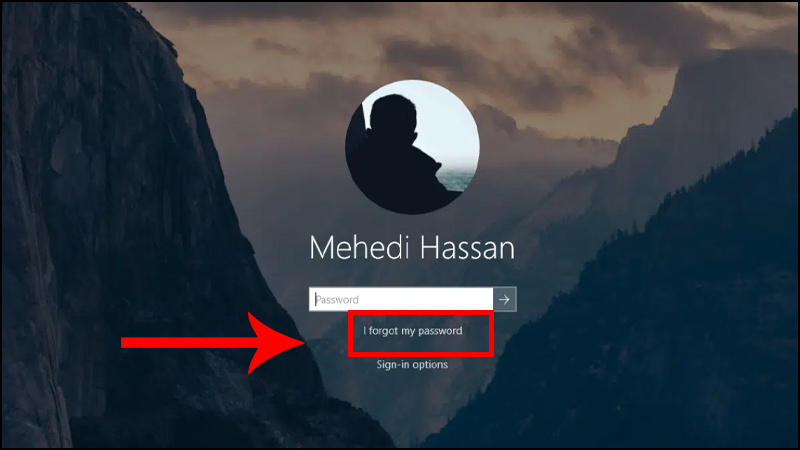
Quên mật khẩu máy tính bằng cách đặt lại mật khẩu bằng Microsoft Account
Bước 2: Khi trong hộp thoại khôi phục tài khoản mới xuất hiện, bạn hãy nhập hoặc bạn xác nhận lại địa chỉ email của bạn, sau đó bạn nhấp chuột vào Next.
Bước 3: Nhấp chuột vào Get code và bạn kiểm tra email hoặc tin nhắn của mình để tìm mã. Nhập mã đó nó vào khung hiện ra trên màn hình và nhấn chuột Next.
Bước 4: Bạn nhập lại mật khẩu mới của bạn và bấm vào Next để kết thúc.
Bước 5: Cuối cùng, bạn nhấp vào nút Sign in và nhập lại mật khẩu mới của bạn.
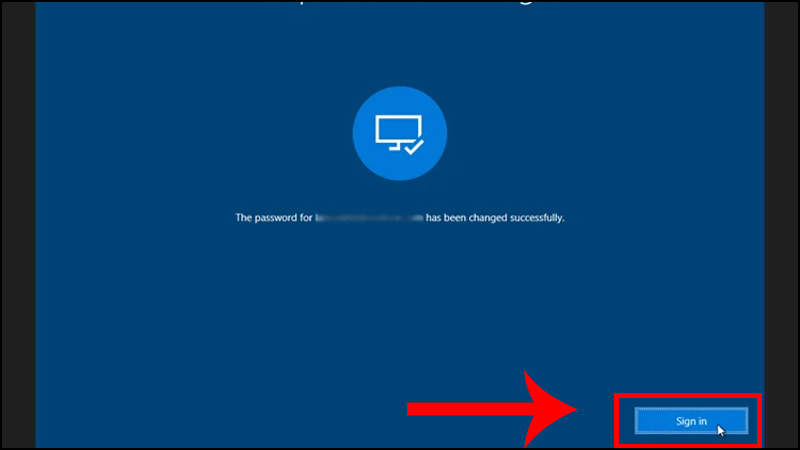
Quên mật khẩu máy tính bằng cách đặt lại mật khẩu bằng Microsoft Account
Mở khóa khi quên mật khẩu máy tính bằng cách đặt lại mật khẩu bằng Local Account
Đầu tiên hãy thiết lập lại câu hỏi bảo mật. Để lấy lại được mật khẩu trong trường hợp bạn cần khôi phục tài khoản của mình, các bạn hãy thực hiện theo những cách sau:
Bước 1: Các bạn mở Settings sau đó các bạn nhấn chuột chọn Accounts.
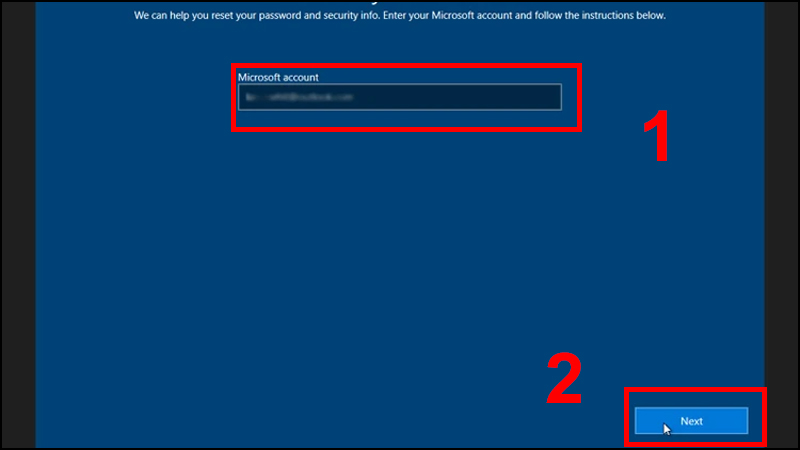
Quên mật khẩu máy tính bằng cách đặt lại mật khẩu bằng Local Account
Bước 2: Tiếp tục nhấn chuột vào Sign-in options màn hình sẽ đưa đến phần Password. Trong phần Password, nhấp chuột vào Update your security questions.
Trong hộp thoại mới khi xuất hiện, bạn hãy nhập mật khẩu cho tài khoản cục bộ. Sau đó, bạn chọn câu hỏi bảo mật bất kỳ, bạn nhập câu trả lời và nhấp vào phần Enter.
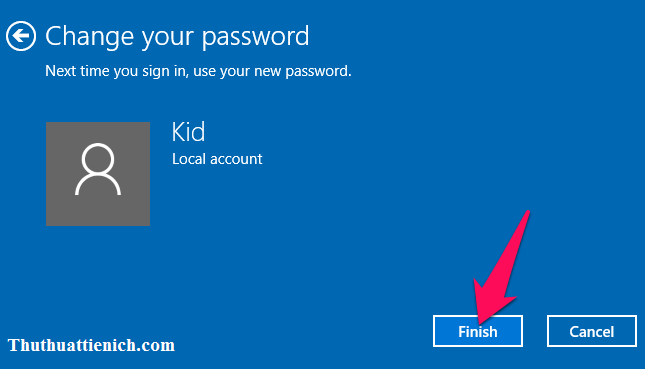
Quên mật khẩu máy tính bằng cách đặt lại mật khẩu bằng Local Account
Cách đặt lại mật khẩu khi bạn quên mật khẩu máy tính bằng 3 bước đơn giản
Bước 1: Bạn chọn vào phần Reset password bên dưới ô nhập mật khẩu đối với Windows 10.
Bước 2: Bạn nhập câu trả lời cho các câu hỏi bảo mật được bạn đặt trước đó. Sau đó bạn nhấn chuột vào mũi tên bên phải.
Bước 3: Bạn hãy nhập và xác nhận lại mật khẩu mới. Sau đó bạn nhấn chuột vào Enter.
Mở khóa khi quên mật khẩu máy tính bằng cách đặt lại mật khẩu bằng tài khoản mail Outlook
Bạn có thể sử dụng một thiết bị laptop khác để lấy lại tài khoản của bạn đăng nhập. Nếu bạn đang dùng Windows 10 có thiết lập đăng nhập tài khoản qua mục Outlook bằng 3 bước đơn giản sau.
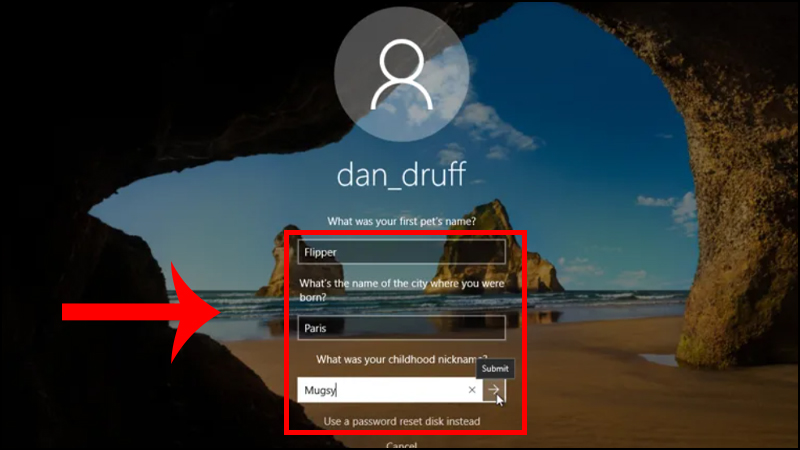
Quên mật khẩu máy tính bằng cách đặt lại mật khẩu bằng tài khoản mail Outlook
Bước 1: Bạn hãy truy cập từ một thiết bị khác để reset lại tài khoản
Bước 2: Nhập Email của bạn vào máy tính và chuyển qua tiến hành nhận mã để đăng nhập.
Bước 3: Sau đó bạn hãy nhập và xác nhận lại mật khẩu mới và nhấn vào phần Tiếp theo để đăng nhập vào laptop của bạn nhé.
Sử dụng khởi động USB
USB Boot là một công cụ có khả năng thực hiện gỡ bỏ mật khẩu đã cài đặt trên máy tính hoặc laptop từ Win 7 đến Win 10. Với cách này tất nhiên chúng ta phải có sẵn một USB Boot. Phương pháp này mặc dù rất hiệu quả nhưng không được khuyến khích cho những người không rành về máy móc và laptop. Lý do là vì thao tác sử dụng USB Boot cài đặt hơi phức tạp. Bạn muốn lấy lại mật khẩu nhanh và không mất dữ liệu thì có thể sử dụng cách này để thực hiện.
Sử dụng công cụ lấy lại mật khẩu máy tính hoặc laptop của bên thứ ba
Cách 2 và 3 đều rất dễ nhưng phải có điều kiện tiên quyết mới làm được. Nếu bạn không thực hiện được cả 3 cách trên thì hãy tham khảo 4 cách đỡ tốn công sức hơn, đó là tải phần mềm từ bên thứ ba. Ví dụ dưới đây là cách khắc phục nó với Password Changer:
- Sử dụng thiết bị máy tính khác để tải Password Changer từ mạng.
- Chèn USB hoặc đĩa vào ổ đĩa để tạo không gian khôi phục.
- Chọn cài đặt ghi đĩa để tạo mật khẩu.
- Nhấp vào “Bắt đầu ghi đĩa” và để hệ thống chạy tự động.
- Rút USB hoặc đĩa, cho vào laptop quên mật khẩu.
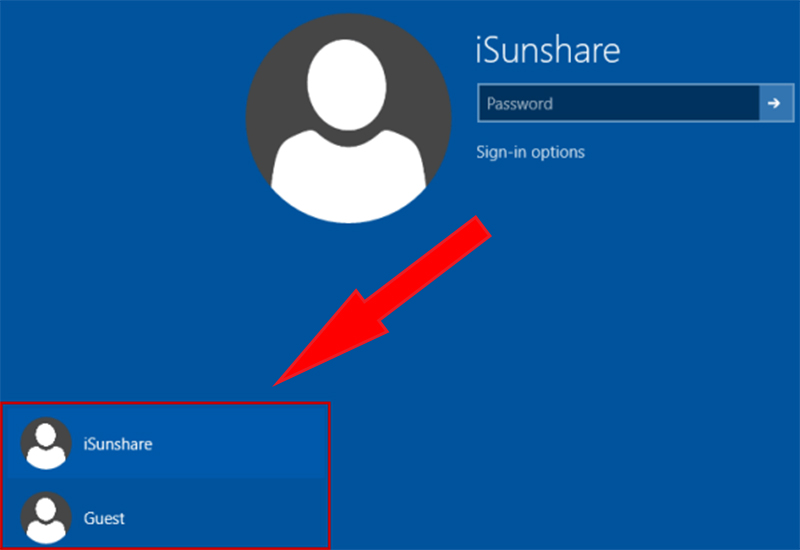
Sử dụng công cụ lấy lại mật khẩu máy tính
Đừng hoảng sợ khi bạn quên mật khẩu máy tính để bàn máy tính xách tay của mình. Hãy tìm ra các giải pháp và chọn giải pháp phù hợp từ dễ đến khó. Nhưng dù sao đi nữa, tốt nhất bạn vẫn nên ghi mật khẩu vào một bản ghi nhớ khi bắt đầu hoặc sử dụng tài khoản Microsoft!
Lời kết
Trên đây là bài đọc hướng dẫn bạn các cách hỗ trợ bạn những lúc có thể bạn quên mật khẩu máy tính. Bài viết trên đây có thể hỗ trợ rất nhiều trong các tình huống khẩn cấp khi bạn là người hay quên. Hy vọng bài viết dưới đây mang đến nhiều lợi ích cho bạn được.


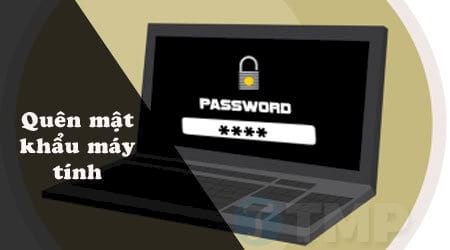





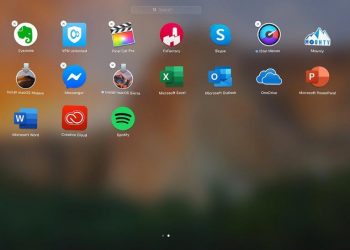




![[GIẢI ĐÁP] Genshin impact bao nhiêu gb trên máy tính, điện thoại](https://khophanmem.biz/wp-content/uploads/2022/11/Genshin-impact-tren-IOS-120x86.jpg)




